Manual de Utilização do Apple Watch
- Damos-lhe as boas-vindas
- Novidades
-
- Aplicações no Apple Watch
- Abrir aplicações
- Dizer as horas
- Ícones de estado
- Ver e responder a notificações
- Silenciar rapidamente as notificações com gestos
- Silenciar as notificações por períodos prolongados
- Ver widgets na pilha inteligente
- Usar o duplo toque para ações comuns
- Usar o botão “Ação”
- Introduzir texto
- Correr com o Apple Watch
-
- Alarmes
- Audiolivros
- Oxigénio no Sangue
- Calculadora
- Calendário
- Comando da Câmara
- ECG
- Medicação
- Memoji
- Reconhecimento de música
- News
- A reproduzir
- Comando
- Atalhos
- Sirene
- Bolsa
- Cronómetro
- Marés
- Temporizadores
- Usar a aplicação Dicas
- Traduzir
- Sinais Vitais
- Dictafone
- Walkie‑talkie
-
- Acerca da aplicação Carteira
- Configurar o Apple Pay
- Usar o Apple Pay para pagamentos contactless
- Usar Apple Cash
- Usar Apple Card
- Usar cartões
- Usar vales
- Andar de transportes públicos
- Usar carta de condução ou documento de identificação estatal
- Chaves de casa, do quarto de hotel e do veículo
- Cartões de vacinação
- Relógio
-
- Informações importantes de segurança
- Informações importantes de manuseamento
- Modificação não autorizada do watchOS
- Informações de cuidado das braceletes
- Declaração de conformidade da FCC
- Declaração de conformidade da ISED Canada
- Informação de Ultra banda larga
- Informação do Laser de Classe 1
- Informações sobre reciclagem e eliminação
- A Apple e o ambiente
- Copyright e marcas comerciais
Ler correio no Apple Watch
Na aplicação Mail no Apple Watch, leia o correio recebido e, depois, responda com ditado, Escrever à mão, emoji ou uma resposta preparada; digite uma resposta usando o teclado no ecrã e QuickPath (em modelos compatíveis, não disponível em todos os idiomas); ou mude para o iPhone para digitar uma resposta.
ADVERTÊNCIA: encontrará informação acerca de como evitar distrações que podem resultar em situações perigosas em Informações importantes de segurança para o Apple Watch.
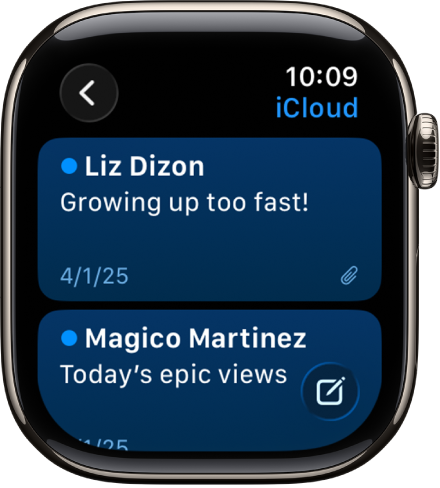
Ler correio numa notificação
Para ler uma mensagem nova, basta levantar o seu pulso quando recebe a notificação.
Para ignorar a notificação, passe o dedo para baixo a partir do topo ou toque em Ignorar no fim da mensagem.
Se perder a notificação, passe o dedo para baixo no mostrador mais tarde para ver as notificações não lidas e, em seguida, toque na pretendida.
Para controlar as notificações de e‑mail no Apple Watch, abra a aplicação Apple Watch no iPhone, toque em “O meu relógio”, toque em “Mail” e, depois, toque em “Personalizar”.
Ler correio na aplicação Mail
Vá à aplicação Mail
 no Apple Watch.
no Apple Watch.Rode a Digital Crown para percorrer a lista de mensagens.
Toque numa mensagem para a ler.
Para saltar para o topo de uma mensagem longa, toque na parte superior do ecrã.
As mensagens são formatadas para serem vistas no Apple Watch. A maioria dos estilos são mantidos e pode tocar em hiperligações de website no Mail e ver conteúdo com formatação web otimizado para o Apple Watch. Dê dois toques para ampliar o conteúdo.
As hiperligações de website não estão disponíveis em todos os países ou regiões.
Dica: pode fazer uma chamada, abrir um mapa ou ver conteúdo com formatação web otimizado a partir de uma mensagem de e-mail – basta tocar num número de telefone, num endereço ou numa hiperligação.